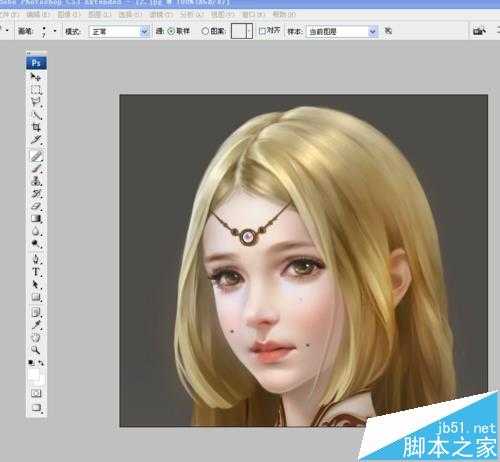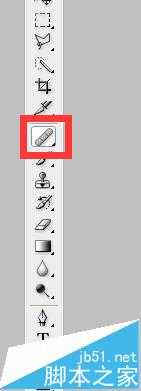比如自己珍藏的老照片扫描,想把之前上边的黑点点去掉……日常生活中,瑕疵还是有的。今天,咱们用PS中的修复画笔工具给美化一下,通过这个实例希望你对修复画笔工具的使用更进一步。先看看修复之前与之后的效果吧。
- 软件名称:
- Adobe Photoshop 8.0 中文完整绿色版
- 软件大小:
- 150.1MB
- 更新时间:
- 2015-11-04立即下载
修复前后对比图
打开PS软件,把图片导入软件,适当的放大图像,这样看得更清楚,然后选择修复画笔工具,
修复画笔工具在采取源图像后,在目标位置点击,最终使源图像与点击位置及附近的图像融合起来,看起来更加的自然,该工具适合在颜色相近的图像上操作。具体步骤如下
1、选择修复画笔工具---就要找目标位置(比如脸上的黑点)---然后观察它周围颜色,找相近的颜色----然后根据黑点大小,在相近颜色上取色,取色方法是----按住Alt键不松,此时鼠标形状变成中间有十字型的----然后在污点附件相近颜色上点击一下,意思就是取色。如图2所示----然后在黑点上单击,此时,黑点由刚才取的色及黑点周围颜色融合在一起所替代,黑点不见了
2、可以根据图像的特点、大小、位置来不断的变化修复工具的大小,比如黑点比较大,就得用大点的修复画笔工具,反之,用小一点的。
那么,如何更改修复画笔的大小呢?快捷方式:跟仿制图章工具一样,在使用修复画笔工具情况下,按“]”是增大画笔尺寸,按“[”键是缩小画笔大小,或者,选中修复画笔工具时,在工具栏的上方有它的属性,点击旁边的下拉三角,会出现“大小”及“硬度”数值框。改变“大小”数值,数值越大,画笔尺寸也就越大,反之,越小, "center">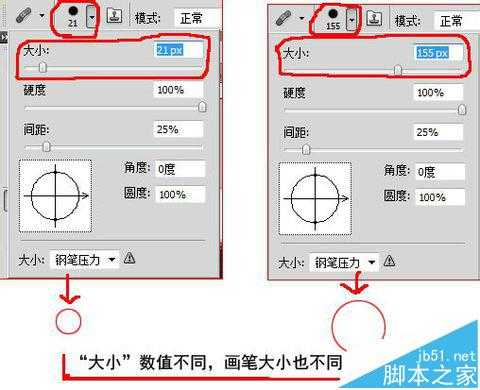
注意:
1)改变硬度也有快捷方式哦,按Shift+]是增强硬度,反之,按Shift+[键是缩小硬度。
2)画笔增大或减小、硬度增大或减小,如果使用快捷键的话必须是在英文输入状态下才有效果。
3、然后是修补工具,修补修补,就是打个补丁,这个工具使用也很方便,在污点处圈出一个范围,往颜色相近的地方拖动,颜色就修复好了,比如一个区域有污点,大小不一,那么使用这个工具就比较好使,
免责声明:本站资源来自互联网收集,仅供用于学习和交流,请遵循相关法律法规,本站一切资源不代表本站立场,如有侵权、后门、不妥请联系本站删除!
更新日志
- 凤飞飞《我们的主题曲》飞跃制作[正版原抓WAV+CUE]
- 刘嘉亮《亮情歌2》[WAV+CUE][1G]
- 红馆40·谭咏麟《歌者恋歌浓情30年演唱会》3CD[低速原抓WAV+CUE][1.8G]
- 刘纬武《睡眠宝宝竖琴童谣 吉卜力工作室 白噪音安抚》[320K/MP3][193.25MB]
- 【轻音乐】曼托凡尼乐团《精选辑》2CD.1998[FLAC+CUE整轨]
- 邝美云《心中有爱》1989年香港DMIJP版1MTO东芝首版[WAV+CUE]
- 群星《情叹-发烧女声DSD》天籁女声发烧碟[WAV+CUE]
- 刘纬武《睡眠宝宝竖琴童谣 吉卜力工作室 白噪音安抚》[FLAC/分轨][748.03MB]
- 理想混蛋《Origin Sessions》[320K/MP3][37.47MB]
- 公馆青少年《我其实一点都不酷》[320K/MP3][78.78MB]
- 群星《情叹-发烧男声DSD》最值得珍藏的完美男声[WAV+CUE]
- 群星《国韵飘香·贵妃醉酒HQCD黑胶王》2CD[WAV]
- 卫兰《DAUGHTER》【低速原抓WAV+CUE】
- 公馆青少年《我其实一点都不酷》[FLAC/分轨][398.22MB]
- ZWEI《迟暮的花 (Explicit)》[320K/MP3][57.16MB]